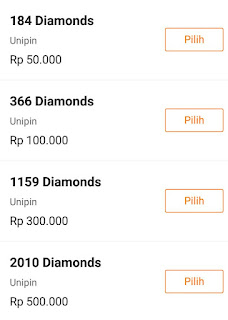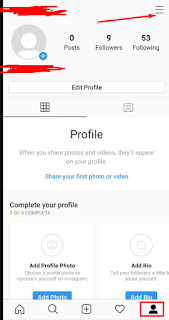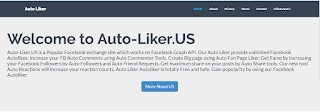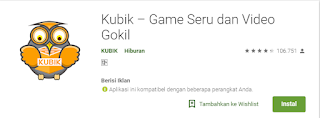Cara Mengatasi Whatsapp Error pada Android dengan Mudah
Cara Mengatasi Whatsapp Error pada Android - Whatsapp merupakan aplikasi social chatting yang begitu populer hampir semua kalangan, dengan whatsapp anda bisa mengirimkan berupa teks, gambar, audio maupun video ke lawan chatting. Dengan begitu, maka tidak dapat dipungkiri bahwa keberadaan aplikasi whatsapp apk ini sangat penting di perangkat smartphone.
Baca Juga: Cara Mengganti Nomor Whatsapp Tanpa Menghapus Kontak
Dengan segala teknologi yang disediakan whatsapp, pengguna memungkinkan saling komunikasi satu sama lain baik dengan teman, pacar, kerabat, keluarga, dan orang yang tidak dikenal. Tetapi ada suatu ketika ada permasalahan pada aplikasi whatsapp yang menghambat komunikasi anda dengan orang lain. Lantas bagaimana solusinya whatsapp yang sedang mengalami error? berikut ini saya pandu anda untuk memperbaiki whatsapp yang bermasalah.
Untuk cara memperbaiki masalah pada aplikasi whatsapp ini. anda bisa aplikasikan pada semua smartphone seperti LG, Samsung, Sony, Asus, Xiaomi. dan perangkat lainnya.
Baca Juga: Cara Mengganti Nomor Whatsapp Tanpa Menghapus Kontak
Dengan segala teknologi yang disediakan whatsapp, pengguna memungkinkan saling komunikasi satu sama lain baik dengan teman, pacar, kerabat, keluarga, dan orang yang tidak dikenal. Tetapi ada suatu ketika ada permasalahan pada aplikasi whatsapp yang menghambat komunikasi anda dengan orang lain. Lantas bagaimana solusinya whatsapp yang sedang mengalami error? berikut ini saya pandu anda untuk memperbaiki whatsapp yang bermasalah.
Cara Mengatasi Whatsapp Error di Android
Untuk cara memperbaiki masalah pada aplikasi whatsapp ini. anda bisa aplikasikan pada semua smartphone seperti LG, Samsung, Sony, Asus, Xiaomi. dan perangkat lainnya.
1. Restart Smartphone
Pertama cara memperbaiki whatsapp yang tidak bisa dibuka yaitu dengan menghidupkan ulang android anda, cara ini sangat efektif dan mudah, biasanya dengan melakukan restart android, whatsapp anda akan kembali berjalan dengan normal.
2. Hapus Cache & Data Aplikasi
Cara kedua yang bisa anda coba yaitu dengan menghapus cache dan data aplikasi whatsapp. Cache ini merupakan file dari gambbar thumbnail, teks, dan sebagainya, jika sudah menumpuk maka biasanya akan menyebabkan aplikasi android menjadi error.
Bagaimana cara hapus cache dan data aplikasi? berikut panduannya
- Buka Setelan > Aplikasi > WhatsApp > Hapus cache
- Buka Setelan > Aplikasi > WhatsApp > Hapus data
3. Perbaharui Aplikasi Whatsapp di Play Store
Setiap Whatsapp menginformasikan untuk update, segeralah melakukan pembaharuan aplikasi karena jika tidak, suatu saat aplikasi whatsapp versi lama tidak akan bisa dibuka. Pertama, buka Google Play, pilih Whatsapp,lalu klik tombol "Update". Nah setiap kali ada ada pembaharuan, maka anda segera untuk melakukan update. Selain menghindari terjadinya error pada aplikasi, anda juga bisa mencicipi fitur terbaru whatsapp.
4. Reinstall Whatsapp
Kesalahan ini umum terjadi pada perangkat android, dimana aplikasi terpasang tidak sempurna saat proses penginstallan. Jika itu permasalahn maka cara memperbaikinya dengan menginstall ulang whatsapp. Pertama, hapus aplikasi nya di Setting > Aplikasi > Whatsapp > Copot Pemasangan. Setelah itu download kembali di Google Play Store.
5. Paksa Berhenti Whatsapp
Terakhir, cara yang bisa anda lakukan untuk memperbaiki masalah pada whatsapp dengan memberhentikan paksa aplikasi. Untuk melakukan cara memaksa berhenti bisa ikuti panduan berikut.
- Buka Setelan > Aplikasi > WhatsApp > Hentikan paksa
Jika sudah selesai, buka kembali aplikasi whatsappnya, lalu coba mengirim pesan kepada orang lain.
Baca Juga: Cara Mengembalikan Kontak Whatsapp Yang Hilang
Baca Juga: Cara Mengembalikan Kontak Whatsapp Yang Hilang
Mungkin itu saja yang dapat saya sampaikan pada kesempatan kali ini tentang solusi memperbaiki whatsapp bermasalah. Jika masih bingung dan belum menemukan solusi yang tepat bisa ditanyakan dikolom komentar yang sudah disediakan. Sekian dan Terima Kasih!